GDI + Window تمنع إيقاف الإصلاح
نشرت: 2016-06-17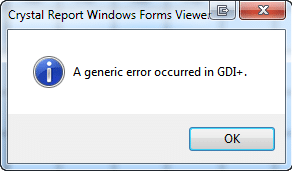
GDI + Window تمنع إيقاف الإصلاح: تمنع واجهة جهاز الرسومات وتطبيق Windows جهاز الكمبيوتر الخاص بك من إيقاف التشغيل. Windows GDI + هو جزء من نظام التشغيل Windows يوفر رسومات متجهة ثنائية الأبعاد وتصوير وطباعة. يعمل GDI + على تحسين واجهة جهاز رسومات Windows (GDI) (واجهة جهاز الرسومات المضمنة في الإصدارات السابقة من Windows) عن طريق إضافة ميزات جديدة وتحسين الميزات الموجودة. وفي بعض الأحيان ، يتسبب تعارض تطبيق GDI و Windows في حدوث خطأ يمنع GDI + Window من إيقاف التشغيل.
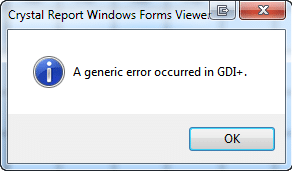
ما هو GDI +؟
كانت GDI هي الأداة التي يتم من خلالها توفير ما تحصل عليه (WYSIWYG) في تطبيقات Windows. GDI + هو نسخة محسّنة من GDI تعتمد على C ++. واجهة جهاز الرسومات (GDI) هي واجهة برمجة تطبيقات Microsoft Windows ومكون نظام التشغيل الأساسي المسؤول عن تمثيل الكائنات الرسومية ونقلها إلى أجهزة الإخراج مثل الشاشات والطابعات.
تسمح واجهة جهاز الرسومات ، مثل GDI + ، لمبرمجي التطبيقات بعرض المعلومات على شاشة أو طابعة دون الحاجة إلى القلق بشأن تفاصيل جهاز عرض معين. يقوم مبرمج التطبيق بإجراء مكالمات للطرق التي توفرها فئات GDI + وهذه الطرق بدورها تقوم بإجراء المكالمات المناسبة لبرامج تشغيل أجهزة معينة. GDI + يعزل التطبيق عن أجهزة الرسومات ،
وهذا العزل هو الذي يسمح للمطورين بإنشاء تطبيقات مستقلة عن الجهاز.
محتويات
- GDI + Window تمنع إيقاف التشغيل
- الطريقة الأولى: قم بتشغيل مستكشف أخطاء الطاقة ومصلحها لتشخيص الخطأ وإصلاحه.
- الطريقة 2: إجراء فحص ملفات النظام (SFC)
- الطريقة الثالثة: بدء تشغيل الكمبيوتر في التمهيد النظيف
- الخطوة 1:
- الخطوة 2: تمكين نصف الخدمات
- الخطوة 3: تحديد ما إذا كانت المشكلة ستعود
- الخطوة 4: قم بتمكين نصف عناصر بدء التشغيل
- الخطوة 5: تحديد ما إذا كانت المشكلة ستعود
- الخطوة السادسة: حل المشكلة.
- الخطوة 7: اتبع هذه الخطوات لإعادة التمهيد إلى بدء التشغيل العادي:
GDI + Window تمنع إيقاف التشغيل
الطريقة الأولى: قم بتشغيل مستكشف أخطاء الطاقة ومصلحها لتشخيص الخطأ وإصلاحه.
1.اضغط على زر Windows Key + R لفتح مربع الحوار Run.
2. اكتب Control واضغط على enter لفتح لوحة التحكم.
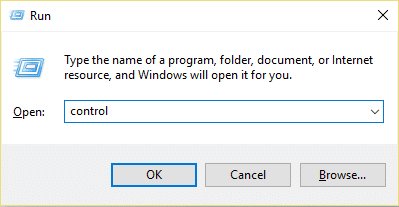
3. في مربع البحث ، اكتب "مستكشف الأخطاء ومصلحها" وحدد "استكشاف الأخطاء وإصلاحها".
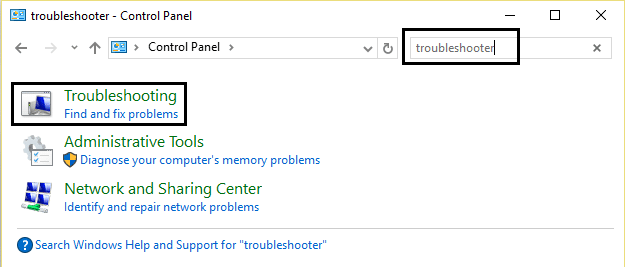
4- انقر الآن على System and Security (النظام والأمان ) وحدد Power (الطاقة) ، ثم اتبع تعليمات الشاشة.
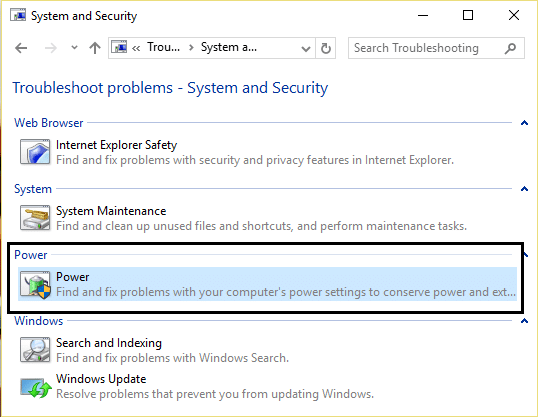
5. إعادة التشغيل لتطبيق التغييرات.
الطريقة الثانية: إجراء فحص ملفات النظام (SFC)
1.اضغط على زر Windows Key + Q لفتح Charms Bar.
2- اكتب cmd وانقر بزر الماوس الأيمن على خيار cmd وحدد "تشغيل كمسؤول".
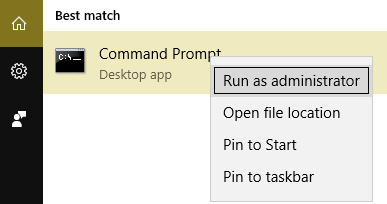
3. اكتب sfc / scannow واضغط على Enter.
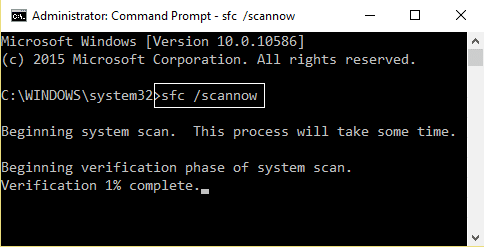
4. إعادة التشغيل.
يجب أن يكون ما ورد أعلاه قد أصلح مشكلتك مع نافذة GDI التي تمنع إيقاف التشغيل إن لم يكن كذلك ، فتابع مع الطريقة التالية.
الطريقة الثالثة: بدء تشغيل الكمبيوتر في التمهيد النظيف
يمكنك بدء تشغيل Windows باستخدام مجموعة صغيرة من برامج التشغيل وبرامج بدء التشغيل باستخدام "التمهيد النظيف". بمساعدة التمهيد النظيف ، يمكنك القضاء على تعارضات البرامج.
الخطوة 1:
1- اضغط على زر Windows Key + R ، ثم اكتب msconfig وانقر على موافق.

2. انقر فوق علامة التبويب "التمهيد " ضمن تكوين النظام وقم بإلغاء تحديد خيار "التمهيد الآمن" .
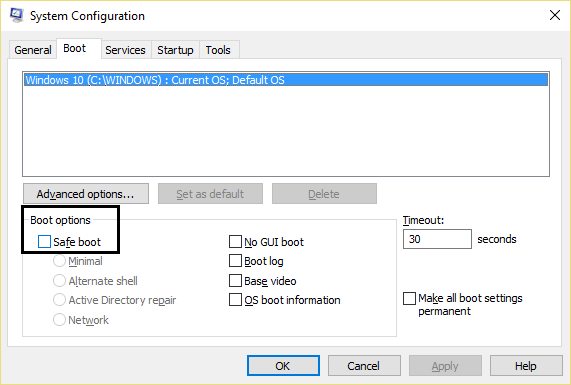
3. عد الآن إلى علامة التبويب العامة وتأكد من تحديد "بدء التشغيل الاختياري" .

4- قم بإلغاء تحديد "تحميل عناصر بدء التشغيل " ضمن بدء التشغيل الاختياري.
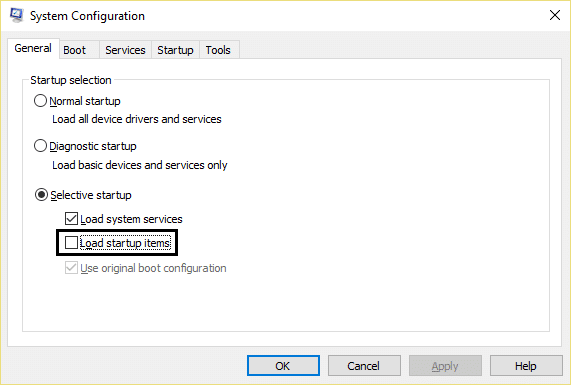
5. حدد علامة التبويب الخدمة وحدد المربع "إخفاء كافة خدمات Microsoft".
6- الآن انقر فوق "تعطيل الكل" لتعطيل كافة الخدمات غير الضرورية التي قد تسبب تعارضًا.
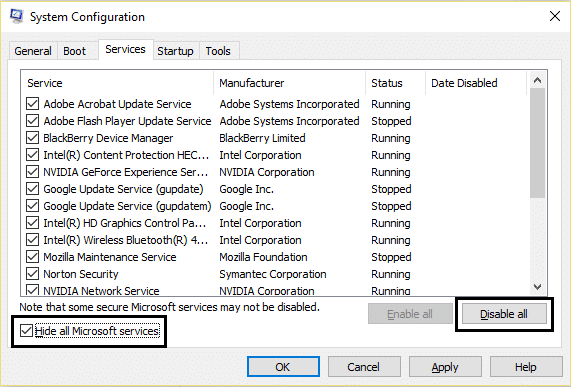
7. في علامة التبويب بدء التشغيل ، انقر فوق "فتح إدارة المهام".
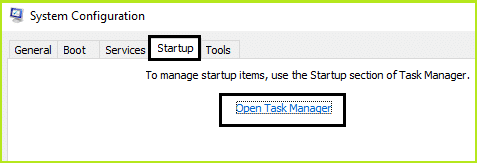
8. الآن في علامة التبويب بدء التشغيل (داخل إدارة المهام) قم بتعطيل جميع عناصر بدء التشغيل التي تم تمكينها.
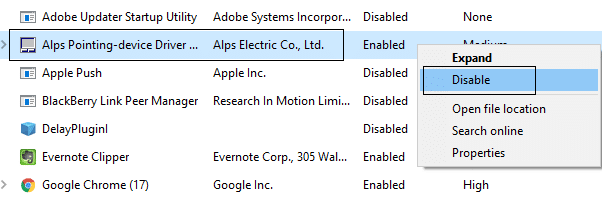
9. انقر فوق موافق ثم إعادة التشغيل.
الخطوة 2: تمكين نصف الخدمات
1- اضغط على زر Windows Key + R ، ثم اكتب msconfig وانقر على موافق.

2. حدد علامة التبويب "الخدمة" وحدد المربع "إخفاء كافة خدمات Microsoft".
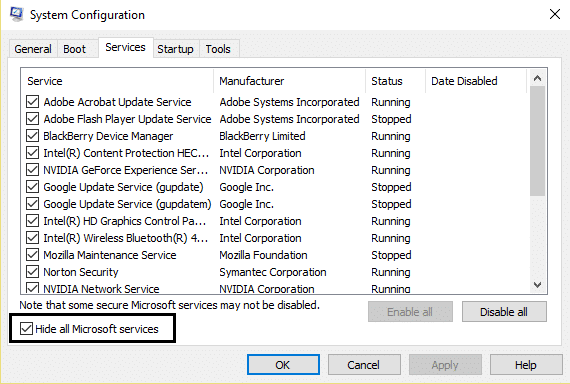
3- الآن حدد نصف خانات الاختيار في قائمة الخدمات وقم بتمكينها .
4. انقر فوق موافق ثم إعادة التشغيل.
الخطوة 3: تحديد ما إذا كانت المشكلة ستعود
- في حالة استمرار حدوث المشكلة ، كرر الخطوتين 1 و 2. في الخطوة 2 ، حدد فقط نصف الخدمات التي حددتها في الأصل في الخطوة 2.
- إذا لم تحدث المشكلة ، كرر الخطوتين 1 و 2. في الخطوة 2 ، حدد فقط نصف الخدمات التي لم تحددها في الخطوة 2. كرر هذه الخطوات حتى تحدد جميع خانات الاختيار.
- إذا تم تحديد خدمة واحدة فقط في قائمة الخدمة وما زلت تواجه المشكلة ، فإن الخدمة المحددة هي التي تسبب المشكلة.
- انتقل إلى الخطوة 6. إذا لم تتسبب أي خدمة في حدوث هذه المشكلة ، فانتقل إلى الخطوة 4.
الخطوة 4: قم بتمكين نصف عناصر بدء التشغيل
إذا لم يتسبب عنصر بدء التشغيل في حدوث هذه المشكلة ، فمن المرجح أن تتسبب خدمات Microsoft في حدوث المشكلة. لتحديد خدمة Microsoft ، كرر الخطوتين 1 و 2 دون إخفاء جميع خدمات Microsoft في أي من الخطوتين.
الخطوة 5: تحديد ما إذا كانت المشكلة ستعود
- في حالة استمرار حدوث المشكلة ، كرر الخطوتين 1 والخطوة 4. في الخطوة 4 ، حدد فقط نصف الخدمات التي حددتها في الأصل في قائمة عنصر بدء التشغيل.
- إذا لم تحدث المشكلة ، كرر الخطوتين 1 و 4. في الخطوة 4 ، حدد فقط نصف الخدمات التي لم تحددها في قائمة عنصر بدء التشغيل. كرر هذه الخطوات حتى تحدد كل خانات الاختيار.
- إذا تم تحديد عنصر بدء تشغيل واحد فقط في قائمة عنصر بدء التشغيل وما زلت تواجه المشكلة ، فإن عنصر البدء المحدد يسبب المشكلة. انتقل إلى الخطوة 6.
- إذا لم يتسبب عنصر بدء التشغيل في حدوث هذه المشكلة ، فمن المرجح أن تتسبب خدمات Microsoft في حدوث المشكلة. لتحديد خدمة Microsoft ، كرر الخطوتين 1 و 2 دون إخفاء جميع خدمات Microsoft في أي من الخطوتين.
الخطوة السادسة: حل المشكلة.
الآن ربما تكون قد حددت عنصر أو خدمة بدء التشغيل التي تسبب المشكلة ، فاتصل بالشركة المصنعة للبرنامج أو انتقل إلى المنتدى وحدد ما إذا كان يمكن حل المشكلة أم لا. أو يمكنك تشغيل الأداة المساعدة لتكوين النظام وتعطيل تلك الخدمة أو عنصر بدء التشغيل.
الخطوة 7: اتبع هذه الخطوات لإعادة التمهيد إلى بدء التشغيل العادي:
1.اضغط على مفتاح Windows + زر R واكتب msconfig وانقر فوق موافق.

2. في علامة التبويب عام ، حدد خيار بدء التشغيل العادي ، ثم انقر فوق موافق.
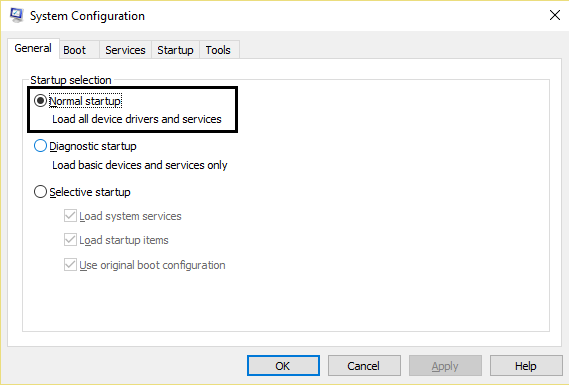
3. عندما يُطلب منك إعادة تشغيل الكمبيوتر ، انقر فوق إعادة التشغيل.
ربما يعجبك أيضا:
- إصلاح جهاز USB غير معترف به. فشل طلب واصف الجهاز
- كيفية إصلاح برنامج VLC لا يدعم تنسيق UNDF
- إصلاح المجلد قيد الاستخدام لا يمكن إكمال الإجراء خطأ
- كيفية إصلاح خطأ رفض الوصول إلى مجلد الوجهة
أخيرًا ، لقد قمت بإصلاح نافذة GDI + تمنع إيقاف المشكلة ، والآن أنت على ما يرام. ولكن إذا كان لا يزال لديك أي سؤال بخصوص هذا المنشور ، فلا تتردد في طرحه في التعليقات.
